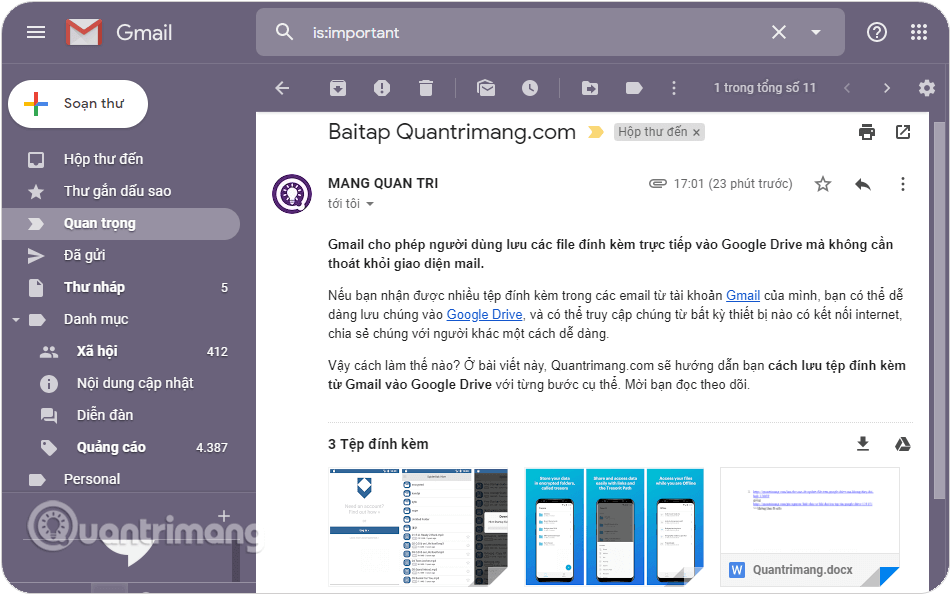
Trong thời đại số hóa ngày nay, việc lưu trữ và chia sẻ tài liệu qua các dịch vụ đám mây như Google Drive trở nên ngày càng phổ biến. Đặc biệt, với những người sử dụng Gmail, việc lưu tệp đính kèm từ email trực tiếp vào Google Drive giúp tiết kiệm thời gian và dễ dàng truy cập từ mọi nơi. Điều này không chỉ giúp bạn quản lý dữ liệu một cách gọn gàng mà còn hỗ trợ chia sẻ với người khác mà không cần lo lắng về dung lượng bộ nhớ của thiết bị.
Bài viết này sẽ hướng dẫn chi tiết cách lưu tệp đính kèm từ Gmail vào Google Drive, và cung cấp một số mẹo nhỏ để bạn sử dụng Google Drive một cách hiệu quả trong việc tổ chức và chia sẻ tệp.
Sử dụng Google Drive để lưu trữ tệp đính kèm từ Gmail có nhiều lợi ích vượt trội, bao gồm:
Việc lưu tệp đính kèm từ Gmail vào Google Drive rất đơn giản, chỉ cần thực hiện theo các bước sau:
Đầu tiên, bạn cần mở email có tệp đính kèm mà bạn muốn lưu. Điều này có thể là một bức ảnh, tài liệu văn bản, hoặc bất kỳ loại tệp nào được gửi kèm trong email.
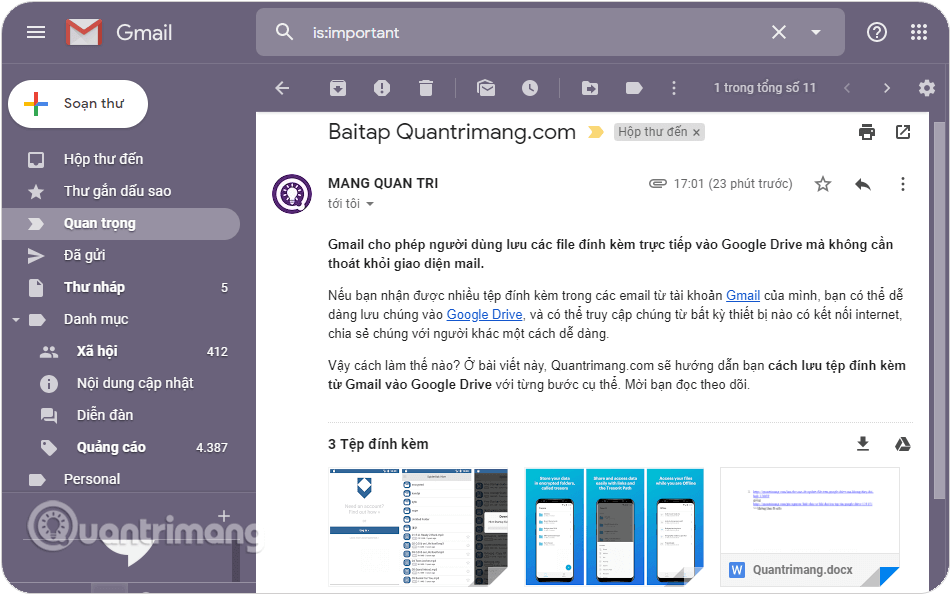
Di chuyển chuột đến tệp đính kèm trong email. Khi bạn di chuột qua tệp, các biểu tượng như "Tải xuống", "Lưu vào Drive", và có thể là "Chỉnh sửa bằng..." sẽ xuất hiện (tùy thuộc vào loại tệp). Hãy nhấp vào biểu tượng "Lưu vào Drive" (hình đám mây với mũi tên) để chuyển tệp này vào Google Drive của bạn.
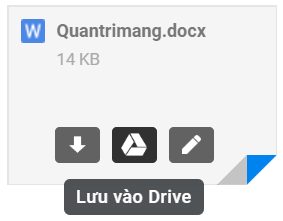
Mặc định, tệp sẽ được lưu vào thư mục "Drive của tôi". Tuy nhiên, nếu bạn muốn sắp xếp tệp vào một thư mục cụ thể, hãy nhấp vào nút "Sắp xếp" sau khi chọn "Lưu vào Drive". Một bảng điều khiển sẽ hiện ra, cho phép bạn chọn hoặc tạo thư mục mới trong Google Drive để lưu trữ tệp.
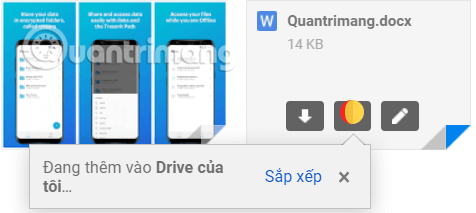
Nếu email chứa nhiều tệp đính kèm, bạn có thể lưu tất cả các tệp cùng một lúc bằng cách nhấp vào nút "Lưu tất cả vào Drive" ở góc phải của danh sách tệp. Tuy nhiên, khi sử dụng chức năng này, tất cả các tệp sẽ được lưu vào cùng một vị trí, bạn sẽ cần sắp xếp lại chúng sau nếu muốn chia vào các thư mục khác nhau.
Sau khi đã lưu tệp từ Gmail vào Google Drive, bạn có thể truy cập và mở chúng bằng các bước sau:
Truy cập vào trang web Google Drive (drive.google.com) hoặc mở ứng dụng Google Drive trên thiết bị di động của bạn.
Trong Google Drive, tìm thư mục mà bạn đã lưu tệp đính kèm. Nếu bạn không thay đổi vị trí lưu trữ, tệp sẽ nằm trong thư mục "Drive của tôi". Bạn có thể sắp xếp theo ngày hoặc sử dụng thanh tìm kiếm để tìm nhanh hơn.
Khi đã tìm thấy tệp, bạn có thể mở tệp trực tiếp trên Google Drive hoặc sử dụng các công cụ chỉnh sửa như Google Docs, Google Sheets, Google Slides tùy thuộc vào loại tệp. Ngoài ra, bạn có thể tải xuống hoặc chia sẻ tệp với người khác.
Để quản lý và chia sẻ tệp từ Gmail qua Google Drive một cách hiệu quả, bạn có thể áp dụng một số mẹo sau:
Việc lưu tệp đính kèm từ Gmail vào Google Drive giúp người dùng tiết kiệm thời gian, quản lý dữ liệu hiệu quả hơn và dễ dàng chia sẻ với người khác. Bằng cách nắm vững các bước cơ bản và áp dụng các mẹo quản lý Google Drive, bạn sẽ biến việc lưu trữ và tổ chức tài liệu trở nên đơn giản và thuận tiện hơn rất nhiều. Hãy bắt đầu tận dụng tối đa tính năng này để cải thiện trải nghiệm làm việc và cá nhân của bạn!
Tác giả: bientap1
Nguồn tin: quantrimang. com
Ý kiến bạn đọc
Những tin mới hơn
Những tin cũ hơn
 Cách Tăng Lưu Trữ Bán Drive one không giới hạn dung lượng google
Cách Tăng Lưu Trữ Bán Drive one không giới hạn dung lượng google
 Đăng kí tạo tài khoản drive google one không giới hạn dung lượng
Đăng kí tạo tài khoản drive google one không giới hạn dung lượng
 Giá Rẻ Google drive one giá rẻ không giới hạn dung lượng
Giá Rẻ Google drive one giá rẻ không giới hạn dung lượng
 Gói 1 năm 100GB Bán Drive one không giới hạn dung lượng google
Gói 1 năm 100GB Bán Drive one không giới hạn dung lượng google
 7 dịch vụ Bán Google drive one không giới hạn dung lượng Unlimited, lưu trữ đám mây tốt nhất để sao lưu và chia sẻ file
7 dịch vụ Bán Google drive one không giới hạn dung lượng Unlimited, lưu trữ đám mây tốt nhất để sao lưu và chia sẻ file
 Bảo Mật Điều Khoản Bán Drive one không giới hạn dung lượng google
Bảo Mật Điều Khoản Bán Drive one không giới hạn dung lượng google
 Có Bị Mất Dữ Liệu Bán Drive one không giới hạn dung lượng google
Có Bị Mất Dữ Liệu Bán Drive one không giới hạn dung lượng google
 Tài Khoản Lưu Trữ Bán Drive one không giới hạn dung lượng google
Tài Khoản Lưu Trữ Bán Drive one không giới hạn dung lượng google
 Cảnh Báo tốc độ Bán Drive one không giới hạn dung lượng google
Cảnh Báo tốc độ Bán Drive one không giới hạn dung lượng google
 Hot Nhận Miễn Phí Bán Drive one không giới hạn dung lượng google
Hot Nhận Miễn Phí Bán Drive one không giới hạn dung lượng google